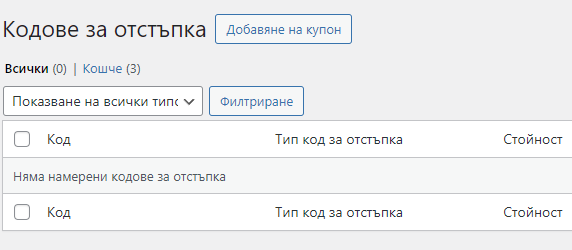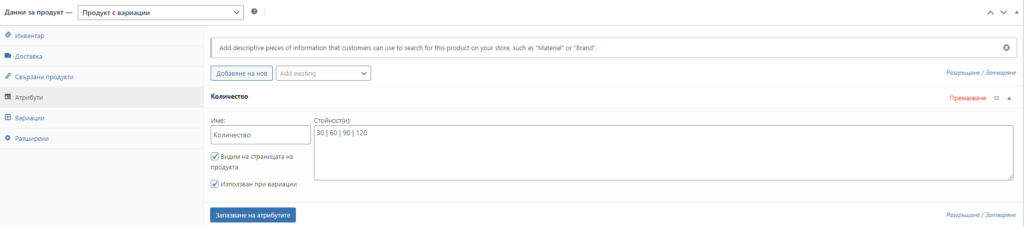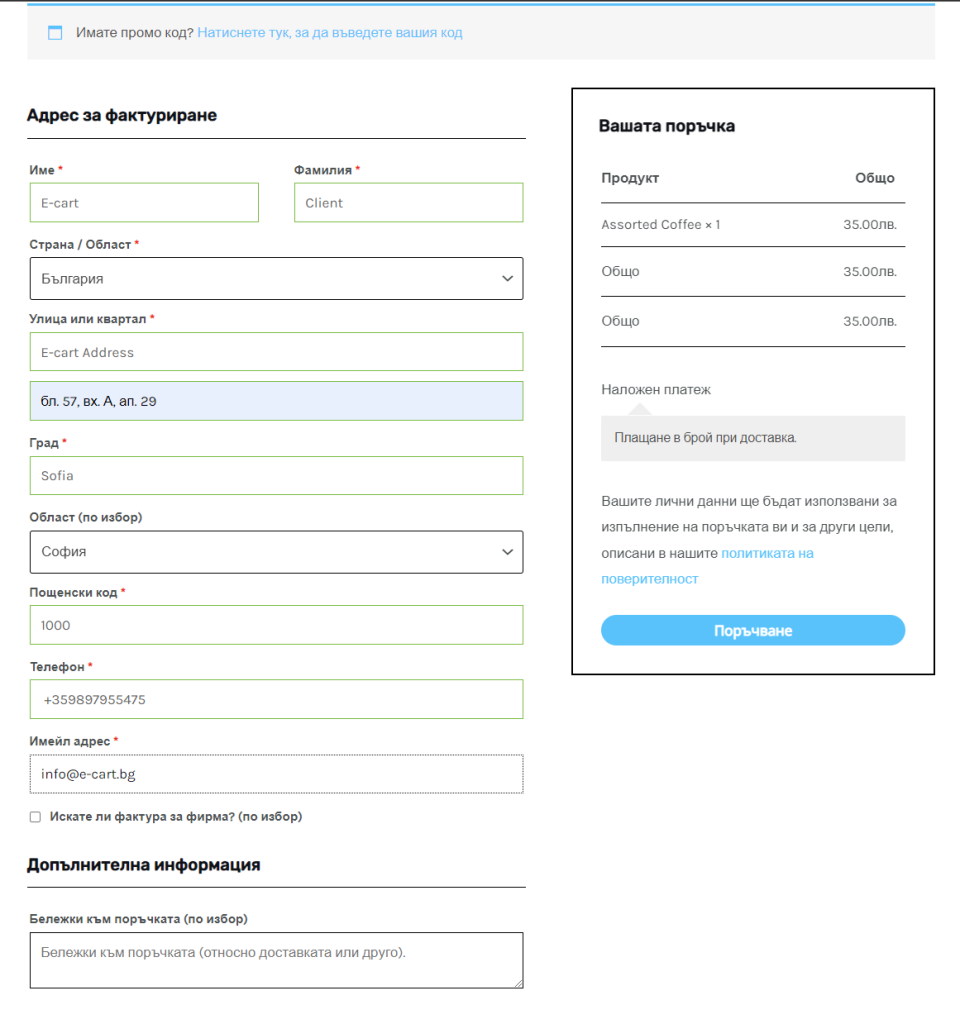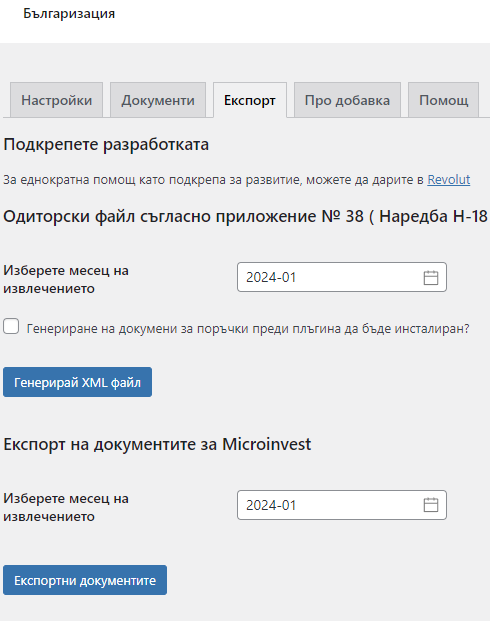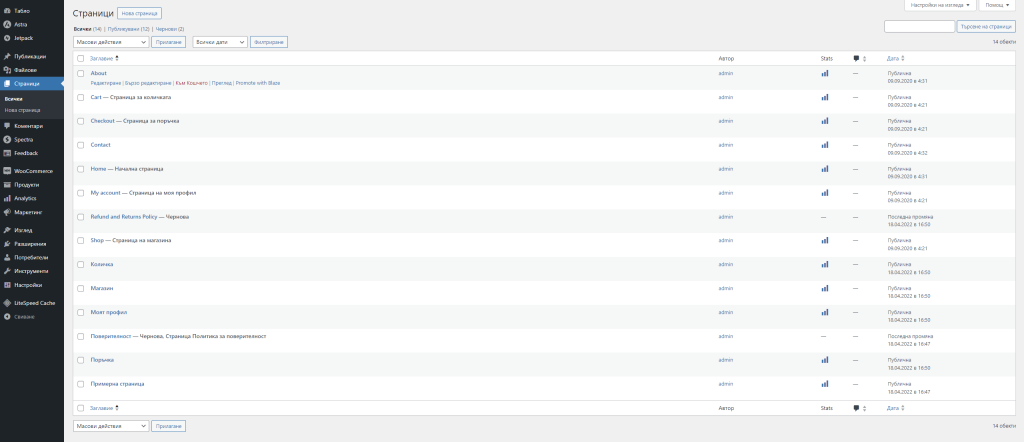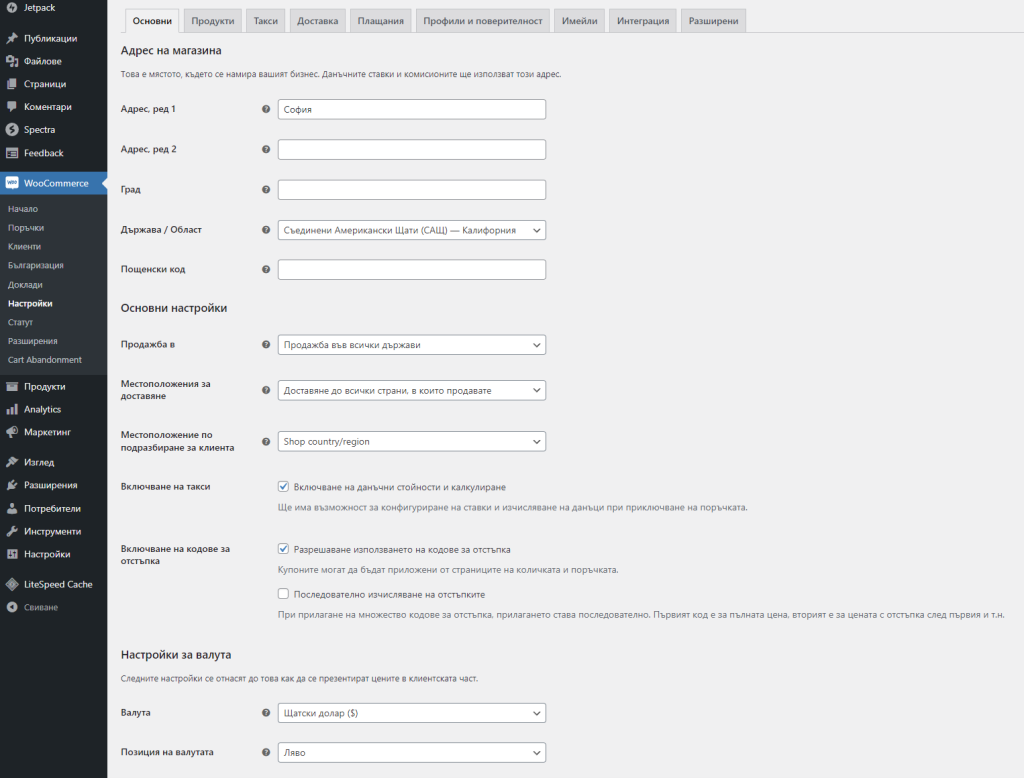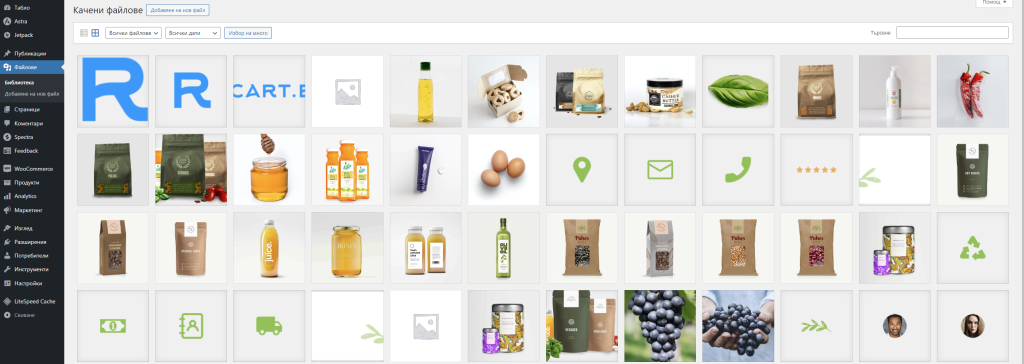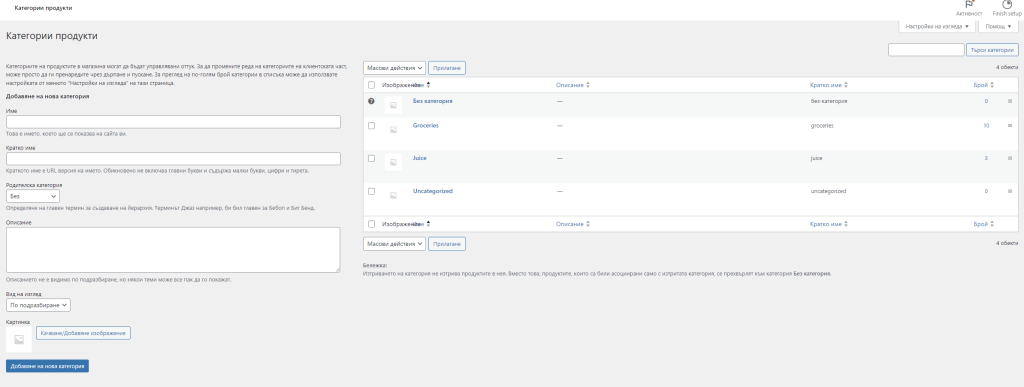Работа с купони, активиране, създаване и стратегии
Купоните или Кодове за отстъпка са специални кодове, които клиентите могат да използват, за да получат отстъпки, безплатна доставка или други промоционални предимства. Това са популярни инструменти за увеличаване на продажбите в онлайн магазина, стимулиране на лоялността на клиентите и привличане на нови потребители. Как да създадете купон Пример за настройка на купон за 10% […]